-
簡介
-
管理成員、建物及空間
-
上傳和下載內容
-
進入 VIVERSE for Business
-
建立並加入會議
-
您可以使用的工具
-
檢視和分享內容
-
使用 3D 模型
-
存取電腦
-
在電腦和行動裝置上使用 VIVERSE for Business
-
解決方案和常見問答集
-
一般
-
檔案和內容視窗
-
會議和空間
-
訂閱和其他常見問答集
-
檢視和分享 360° 影片
您可以開啟一部360°影片,並邀請在同一空間的使用者一起觀看影片。
方式如下。
- 開啟 VIVERSE 選單,然後選擇檔案。
- 在檔案瀏覽器的左側,選擇影片。
-
選取 360° 影片,然後選取想要的的播放方式:
- 開啟 360 檢視: 顯示影片的整個360度視野。您將感受沉浸式的影片體驗。
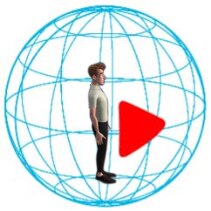
- 開啟 2D 檢視: 在內容視窗中顯示影片。
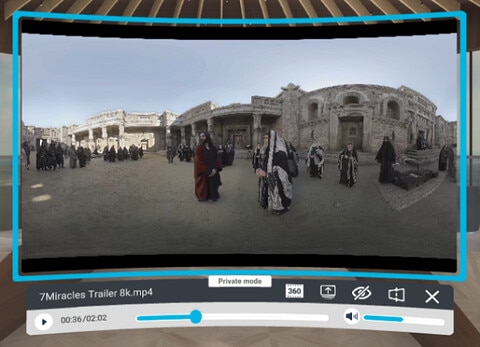
從內容視窗中,您可以選擇
 來切換到 360 檢視。
來切換到 360 檢視。
- 開啟 360 檢視: 顯示影片的整個360度視野。您將感受沉浸式的影片體驗。
-
在以 360 檢視開啟影片後,按下扳機按鈕以顯示影片控制面板。

您可以執行以下任何操作:
工作 步驟 控制影片播放 使用播放控制來播放或暫停,快進或倒退,並調整音量。 選擇影片模式 選擇  並選擇是否以 360 度或立體 3D 模式顯示影片。
並選擇是否以 360 度或立體 3D 模式顯示影片。 : 360 度
: 360 度 : 左右
: 左右 : 上下
: 上下
開始分享 360° 影片 選擇
 將影片設為公開並開始 360° 影片分享會議。
將影片設為公開並開始 360° 影片分享會議。在同一空間的使用者將收到訊息,邀請他們一起觀看影片。他們可以選擇接受或拒絕。
結束 360 檢視 選擇  切換到 2D 視野。
切換到 2D 視野。
注意:
- 如果您是受邀者並加入了影片分享,您可以觀看 360° 影片,但無法控制影片播放。
- 如果您拒絕了邀請並希望加入影片分享會議,只需開啟 VIVERSE 選單並在選單上方出現的對話框中選擇開啟 360 檢視。
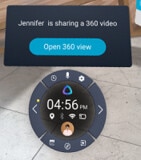
這對您有幫助嗎?
是
否
送出
感謝您!您的意見回報可協助他人查看最實用的資訊。